Hướng dẫn cấp lại SSL bằng cách xác thực DNS
Khi Quý khách đăng kí dịch vụ SSL của vHost với một domain ví dụ như là yourdomain.com, khi Quý khách có nhu cầu cần cấp lại SSL với kiểu xác thực là DNS Quý khách có thể tham khảo các bước sau:
B1: Quý khách đăng nhập vào
https://members.vhost.vn/clientarea.php , tại trang Home, chọn dịch vụ SSL Certificate

B2: Trong trường hợp Quý khách vừa đăng kí mới, quý khách có thể bấm vào mục
Configure . Đối với các dịch vụ đã cấu hình CSR trước đó, Quý khách có thể click vào mục
Reissue Certificate để thực hiện cấp lại chứng chỉ SSL

B3: Quý khách chọn Web Server là Any Order (Linux), IIS (Window) sau đó chọn Generate CSR

B4: Quý khách nhập thông tin CSR mới rồi chọn Submit để hoàn tất việc nhập thông tin, sau đó Quý khách chọn nút Click to Continue để qua bước tiếp theo

B5: Tại bước chọn giao thức DCV (Domain Control Validation), Quý khách lựa chọn xác thực với DNS rồi chọn Continue
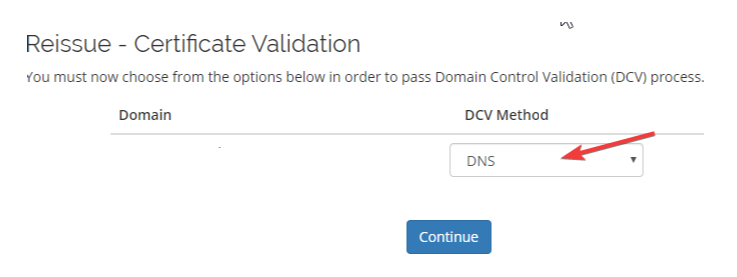
Sau đó Quý khách sẽ nhận được thông tin là chứng chỉ SSL trên đã được cấp lại thành công. Bây giờ Quý khách cần quay lại B1 để kiểm tra.
B6: Tại trang quản lý chứng chỉ SSL yourdomain, quý khách sẽ nhận được các thông tin sau:

[1] Activation Status: Processing : Quá trình active vẫn đang trong quá trình chờ đợi
[2] DNS CNAME Record: Quý khách sẽ nhận được chuỗi thông tin cấu hình DNS.
Việc tiếp theo Quý khách chỉ cần thực hiện tạo một record CNAME với các dữ liệu mà nhà quản lý đã cung cấp cho quý khách, Quý khách có thể tiếp tục tham khảo việc cấu hình SSL qua phần Manage DNS của chúng tôi.
B7: Quý khách click chọn My Domains [1] rồi tiếp tục click chọn Manage DNS [2]

B8: Lựa chọn Edit Zone hoặc Add New Zone (Trong trường hợp Quý khách chưa có bảng chứa các record DNS)

B9: Click chọn Add record tới Type là CNAME sau đó copy toàn bộ dữ liệu vào bảng cấu hình record, kiểm tra record đã được thêm sau đó chọn Saves changes để hoàn tất

Quý khách chỉ cần chờ đợi cho đến khi hệ thống DNS cập nhật sau đó quay lại bước 1 để nhận thông tin về chứng chỉ của yourdomain.com